


在使用Windows 11的过程中,有时我们可能会添加了一些不必要的键盘布局,导致在切换输入法时出现混淆或不便。解决这个问题的方法之一就是删除不需要的键盘布局。在本文中,我们将详细介绍如何在Windows 11系统中轻松删除不需要的键盘布局,以确保您的输入法选择更加简洁和高效。
具体方法如下:
1、首先,点击底部的“Windows徽标”。
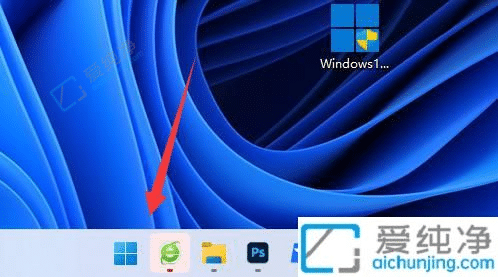
2、接着启动“设置”应用程序。
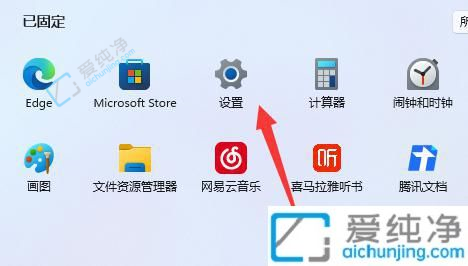
3、然后进入左侧的“时间和语言”部分。
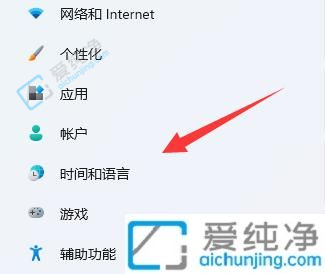
4、随后打开右侧的“语言和区域”选项。
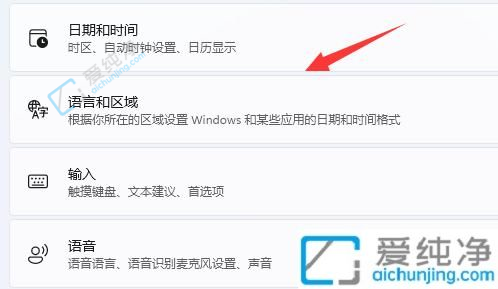
5、最后,点击英语选项右侧的“三个点”,选择“删除”即可。
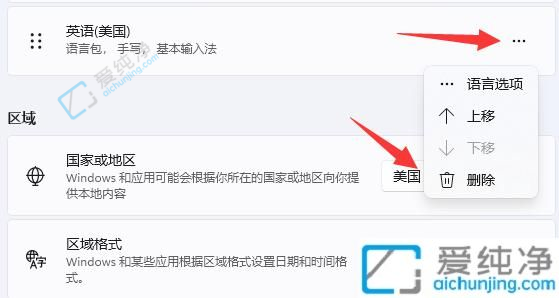
总之,在Windows 11系统中,删除键盘布局是一个简单而实用的功能。通过几个简单的步骤,我们可以轻松地删除不需要的键盘布局,以满足个人需求和优化使用体验。希望本文能够帮助您顺利删除Windows 11系统中的键盘布局,让您的电脑操作更加高效和舒适。
| 留言与评论(共有 条评论) |